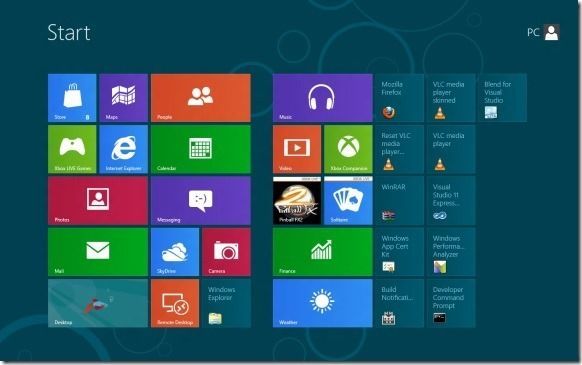
Aunque a mí en lo particular me llama la atención la nueva interfaz de usuario “Metro” de Windows 8, también están los que no se sienten muy a gusto con el cambio que ha experimentado la nueva versión de Windows, y es para ellos que va dirigido el siguiente artículo en el que les presento 5 maneras de evadir a Metro en Windows 8.
Deshabilitar la pantalla de inicio
La pantalla de inicio de Windows 8 es una de las principales características que nos presenta la nueva interfaz Metro. Esta actúa como un reemplazo para el antiguo menú de inicio y nos presenta los accesos directos del escritorio en forma de cuadrículas, que no son muy bien acogidas por algunos. Desafortunadamente no es posible deshacerse por completo de la pantalla de inicio en Windows 8 a través de las opciones de configuración del sistema, sin embargo con una pequeña herramienta llamada Classic Starter podemos acceder al escritorio tradicional de Windows.
Agregar el menú de inicio
Si no vamos a usar la pantalla de inicio Metro, vamos a necesitar al antiguo menú de inicio para acceder a los programas y configuraciones del sistema. Instalando dos herramientas: ViStart y Classic Shell podemos obtener al menú de inicio de vuelta en Windows 8.
Establecer los programas de Legacy por defecto
Al abrir imágenes, pistas de audio o documentos PDF en Windows 8 estos cargan automáticamente con las aplicaciones Metro. Para establecer otras aplicaciones para abrir nuestros archivos, podemos hacer clic derecho en cualquier archivo, seleccionar “Elegir programa por defecto” y elegir la aplicación con la que queremos abrirlo de ahora en adelante.
Desactivar la interfaz de usuario Ribbon
La interfaz de usuario Ribbon es otro componente de Windows 8, que si bien no forma parte de Metro también podemos deshabilitar para ayudar a recrear el antiguo aspecto de Windows. Para obtener de vuelta la barra de herramientas tradicional de Windows podemos usar una herramienta llamada Ribbon Disabler. Si queremos volver a la interfaz Ribbon, podemos hacer uso de la misma herramienta.
Desinstalar todas las aplicaciones Metro y deshabilitar la tienda de aplicaciones de Windows 8
Si no nos agradan las nuevas aplicaciones Metro que vienen incluídas en Windows 8 podemos deshacernos de ellas simplemente desinstalándolas. Para desinstalar una aplicación en Windows 8 hacemos clic derecho en el cuadro correspondiente a la aplicación en la pantalla de inicio, y seleccionamos la opción Desinstalar. Para evitar que otros usuarios instalen aplicaciones al estilo Metro, podemos deshabilitar a la tienda de aplicaciones, y así sólo tendremos los programas que decidamos instalar en nuestro sistema.




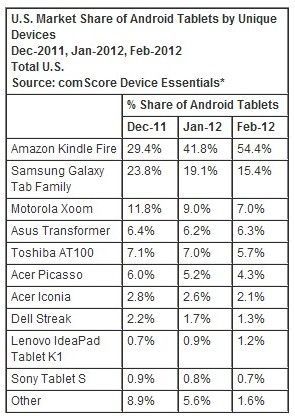
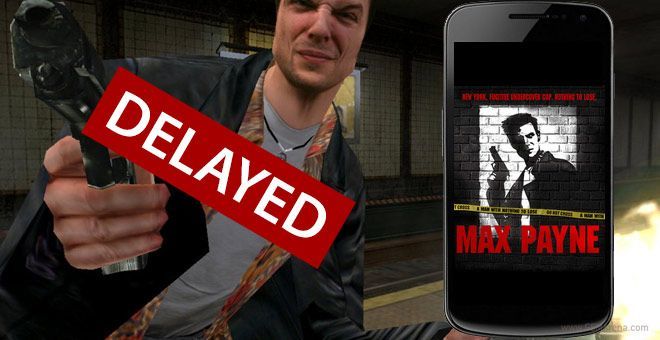










pasame ese activador por correo man esta muy bueno
muy buen aporte, pero de ser asi mejor me quedo con windows 7 es el mismo pero sin interfaz metro